Moonlight是一款专业的游戏串流工具,用户可以通过它将高性能设备上的游戏传输到其他设备上进行体验。这个强大的工具能够帮助用户畅玩各类高质量的游戏,提供流畅的在线游戏体验,实时传输游戏画面,为用户带来便捷的服务。
一、系统要求和前期准备
Host PC:需要使用N卡,GTX 600以上型号,并且安装Nvidia Geforce Experience。同时需要对家庭路由器进行配置,以及拥有接受串流的移动设备(电脑、手机、平板等),远程串流需要公网IP。
二、本地串流
本地串流非常容易,只需确保串流PC和接受串流的移动设备在同一个局域网中,然后安装好相应的软件即可。
(1)Host主机配置:在串流PC中打开Geforce Experience,在设置里面的"SHIELD"中打开“GAMESTREAM”选项。GFE默认会添加支持串流的游戏,并且可以添加任何程序。
(2)移动端配置:安装moonlight客户端,并且开启后会自动搜索局域网内开启GAMESTREAM功能的PC,之后进行连接配对即可使用。
三、远程公网串流
远程串流是使用公网连接家庭内网的游戏主机进行串流,需要解决外网进入内网的访问问题。
可以使用IPV4或者IPV6进行串流,但是IPV6的访问需要路由器的支持,并且能够配置IPV6防火墙。远程串流需要公网IP,如果没有,可以向客服索要。因为用户从外网访问,所以需要进行nat转发,需要通过对调制解调器和路由器进行配置。
(1)调制解调器:配置最简单的方式是路由器使用桥接模式,但是这样会对原本的网络功能有较大的影响。这里保留光猫拨号的原始链接方式,通过2次端口转发实现连通。首先为了保证路由器LAN地址不变,可以根据路由器使用的MAC地址配置静态IP地址。
在moonlight的Setup Guide中可以找到服务使用的端口:
TCP:47984, 47989, 48010
UDP:47998, 47999, 48000, 48010
在NAT设置中对静态LAN地址配置端口转发,内网地址为分配的路由器WAN口地址。
(2)路由器:首先为主机绑定静态IP,然后对主机同样的端口配置NAT,这样串流流量通路顺利打通。
使用端口检测工具(https://www.canyouSeeme.org/)可以检测是否配置成功(只需检测端口47984 47989,其他端口使用时才开放)。
(3)host主机和移动端配置:使用公网串流前,先用内网进行一次串流。内网串流没有问题后,无需更多配置。在移动端使用外网(如5G)也可以正常连接主机。
1、首先确保Nvidia Experience里sheld的gamestream开启。
2、确保这两个服务开启:

3、确保防火墙允许相应的应用和服务通过。


4、把电脑的wifi共享出来,也可以共享有线网(应该有网卡)。

5、这样应该就保证了手机和电脑都在同一个局域网,在手机端就可以自动搜到电脑了。
1、在一切开始之前,请确认你的电脑使用的是NVIDIA显卡,并且安装好最新的显卡驱动以及最新的GeForce Experience软件。
2、启动GeForce Experience,点击右上方的「齿轮图标」的设置按钮,等待其检测显卡支持的功能,之后点击左侧的「SHIELD」选项卡。

3、然后手动开启「GAMESTREAM」的开关。如果你在驱动里没有找到「SHIELD」这个选项,可能是你的显卡比较老旧并不支持该功能,串流要求至少GTX600以上。
4、然后在设备上打开Moonlight APP,一般情况下即会自动搜索到可以串流的PC,点击机器图标即可连接。如果搜不到的话,可以点击右上方的「+」号输入PC的局域网IP地址手动连接。首次连接会要求在电脑上输入配对码,正确即可连接成功。
5、连接成功后,在设备上就能看到游戏列表了,不过该列表默认只会显示部分经过官方验证兼容的游戏,但其实所有游戏几乎都能完美串流游玩的,只要在PC端手动添加进去即可。
6、你也可以在Moonlight里启动Steam,这时会自动进入Steam的电视大屏模式,即可游玩你Steam里所有的游戏。
 变异怪物究极融合游戏 5.0.0 安卓版
变异怪物究极融合游戏 5.0.0 安卓版 极限摩托自行车
极限摩托自行车 史上最坑爹的游戏14
史上最坑爹的游戏14 模拟山羊太空废物2023最新版
模拟山羊太空废物2023最新版 童年小农院红包版
童年小农院红包版 我功夫特牛
我功夫特牛 海王的飞车世界
海王的飞车世界 消除王国
消除王国 凶兽觉醒手机版
凶兽觉醒手机版 创造与魔法2023 1.0.0600 最新版
创造与魔法2023 1.0.0600 最新版 Recurrence手机版
Recurrence手机版 无尽的口罩
无尽的口罩 终极不可能的汽车特技驾驶手机版
终极不可能的汽车特技驾驶手机版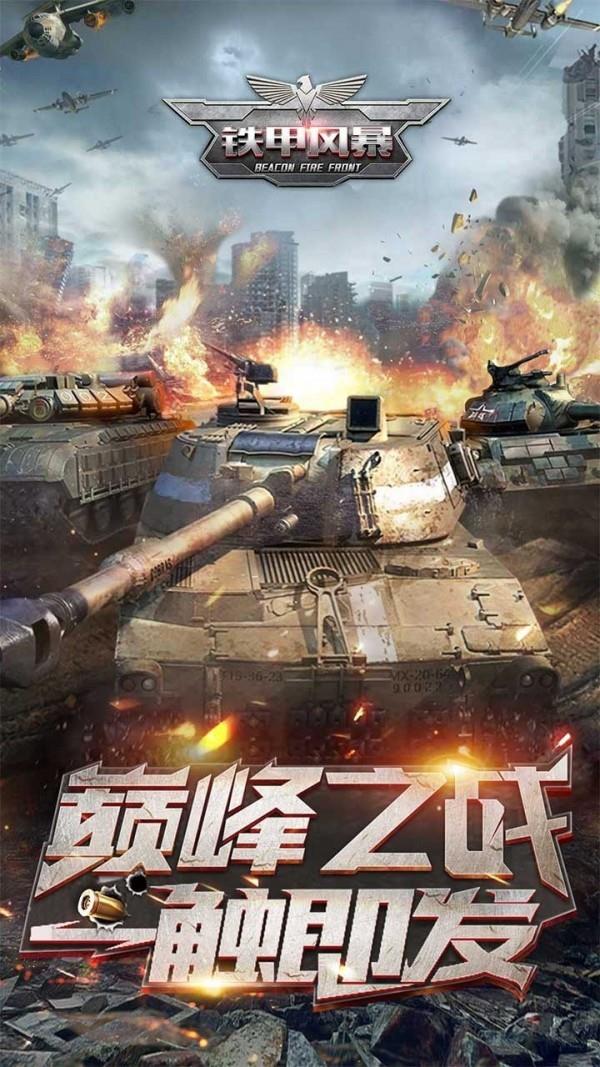 铁甲风暴单机版
铁甲风暴单机版